excel加密如何设置 excel 怎么加密
更新时间:2022-10-06 15:01:25作者:huige
excel是一种表格软件,是很多办公人员经常会用到的,但是有些表格里面的数据比较重要,不想让别人看到,那么这个时候我们可以给excel加密,很多人可能并不清楚excel 怎么加密吧,如果你也有一样的疑问,那就跟着小编一起来学习一下excel加密的详细设置方法吧。
具体方法如下:
1、首先,我们打开需要加密操作的文件,再点击左上角的菜单栏。
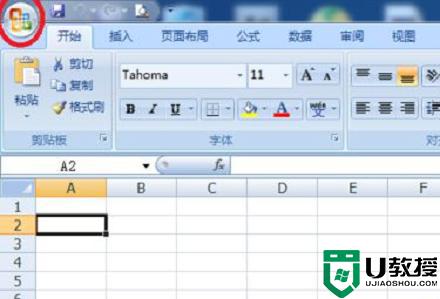
2、在下拉的菜单栏目中,我们找到准备这个选项,然后再点击它。
紧接着我们可以在旁边看到加密文档这个选项。
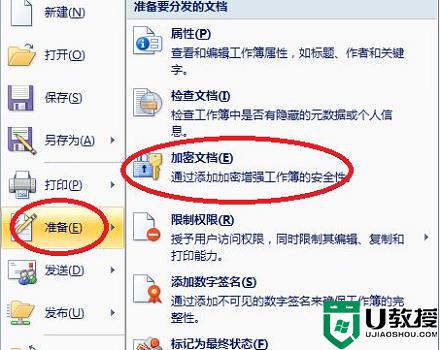
3、然后我们在弹出的窗口中输入你想要的密码。
这里会有一个二次密码确认,前后两次输入一致即可。
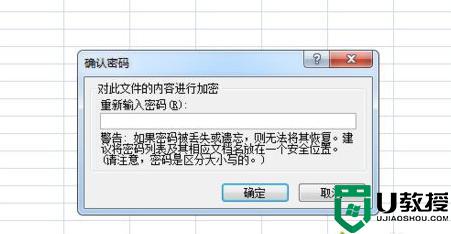
4、上述密码确定保存之后,我们再次打开这个文档时,就成功将其加密了。

以上给大家讲解的就是excel加密如何设置的详细内容,有需要的用户们可以参考上面的方法步骤来进行设置,希望帮助到大家。
excel加密如何设置 excel 怎么加密相关教程
- excel加密如何设置 excel加密设置方法
- 电脑excel怎么加密码保护 excel表格加密文件如何设置
- excel怎么设置密码保护 excel文件怎么加密码不让别人修改
- excel怎么设置密码保护 excel文件怎么加密码不让别人修改
- excel表格怎么加密码保护 excel怎么加密文件不让别人修改
- excel表格怎么加密码保护 excel怎么加密文件不让别人修改
- Excel表格怎么设置密码|Excel设置表格密码的方法
- 2007word文档加密如何设置 word2007文档设置加密的步骤
- 怎么加密excel文件 电脑表格文档怎么加锁
- 电脑文件夹怎么加密 文件夹加密如何设置
- 5.6.3737 官方版
- 5.6.3737 官方版
- Win7安装声卡驱动还是没有声音怎么办 Win7声卡驱动怎么卸载重装
- Win7如何取消非活动时以透明状态显示语言栏 Win7取消透明状态方法
- Windows11怎么下载安装PowerToys Windows11安装PowerToys方法教程
- 如何用腾讯电脑管家进行指定位置杀毒图解

